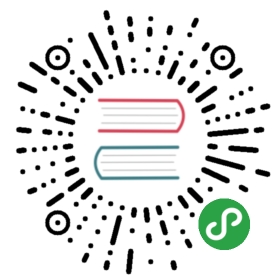添加群集
你需要告诉CLOUDSTACK它所能管理的宿主机。宿主机存在于群集内,所以,在为云里添加主机之后,必须先至少存在一个群集。
添加群集:KVM 或者 XenServer
这些步骤确保你已在宿主机上安装好hypervisor,并且已登陆CLOUDSTACK的WEB UI。
在左右的导航栏里,点击基础架构。在区域里,点击查看全部。然后点击你想增加群集所在的区域。
点击计算这个标签。
在对话栏的群集里,点击查看全部。
点击增加群集。
选择这个群集的hypervisor类型。
选择你想在哪个机柜提供点增加群集。
为群集输入一个名称。这个名称必须为CLOUDSTACK里没有使用的名字。
点击确定。
添加群集:vSphere
对于VSPHERE的主机管理是结合VCENTER和CLOUDSTACK WEB UUI管理界面一起完成的。CLOUDSTACK需要所有的主机都在同一个群集里,但群集可能只是由一个主机构成。作为一个管理员,你必须决定到底是使用一个主机一个群集还是多个主机一个群集。多个主机一个群集,可以实现CLOUDSTACK的一些高级功能,如热迁移等。当然,此群集需要有NFS或ISCSI等这个共享存储支持。
对于VSPHERRE服务器,我们推荐的方案是先在VCENTER里建好群集,然后将整个群集加入到CLOUDSTACK群集中。这个群集需要以下条件:
在一个VSPHOERE群集里不要超过8个主机。
确保在你想加入CLOUDSTACK群集前,VSPHERE没有任何虚拟机。
在CLOUDSTACK中添加一个VSHPERE群集:
在VCENTER里新建一个群集。请参看VCENTER的相关操作指地完成这一。在VCENTER里建立群集的大致过程如下:

登陆到UI界面。
在左右的导航栏里,点击基础架构。在区域里,点击查看全部。然后点击你想增加群集所在的区域。
点击计算标签。在机柜提供点栏里点击查看全部。选择你想添加群集的机柜提供点。
点击查看群集。
点击增加群集。
在Hypervisor里,选择VMware。
提供界面要求的如下信息。这些信息的值可以参考VCENTER中对应的值。

群集名称:输入你在VCENTER中创建的群集名称。比如:”cloud.cluster.2.2.1”
vCenter用户名:输入CLOUDSTACK连接到VCENTER所用的用户名。这个用户名必须要有所有的管理权限。
CPU超配比率: 输入此群集的CPU超配比率。这个比率值决定了群集内每台虚拟机的CPU耗用比率。增加这个数据,则能使用更多的资源。如果不设置此值的话,默认值为1,这就表示没有使用超配。
RAM超配比率:输入RAM的超配比率。这个比率值决定了群集内每台虚拟机的MEM耗用比率。增加这个数据,则能使用更多的资源。如果不设置此值的话,默认值为1,这就表示没有使用超配。
vCenter主机: VCENTER的主机的IP地址或主机名。
vCenter密码: 输入上面用户的密码。
vCenter Datacenter:输入此群集拥有的vCenter Datacenter名称,比如:”cloud.dc.VM”.
重用公共网络流量:启用这个选项,则可以在区域的范围内重用公共网络流量。
公共流量vSwitch类型: 这个选项只有在你启用了Override Public Traffic之后才会显示出来,你可以选择一种合适的虚拟交换机。如果vmware.use.dvswitch这个全局参数设置为true,则默认选项为VMware vNetwork Distributed Virtual Switch.
如果你启用了Nexus dvSwitch,下面关于dvSwitch的数据也需要设置:
Nexus dvSwitch IP地址: Nexus VSM的IP地址
Nexus dvSwitch 用户名:具体有 Nexus VSM 权限的用户名。
Nexus dvSwitch 密码:上面用户名的密码。
重用客户机流量:如果选中此项,则会在全区域范围内重用客户机流量。
Guest Traffic vSwitch Type:只有当the Override Guest Traffic选项启用后才会出现。为此选择一种合适的虚拟交换机类型。
如果全局参数vmware.use.dvswitch为true,则默认的选项为VMware vNetwork Distributed Virtual Switch。
如果你启用了Nexus dvSwitch,下面关于dvSwitch的数据也需要设置:
Nexus dvSwitch IP地址: Nexus VSM的IP地址
Nexus dvSwitch 用户名:具体有 Nexus VSM 权限的用户名。
Nexus dvSwitch 密码:上面用户名的密码。
当群集建好之后,会有稍稍的迟延之后,才会有UI里显示出来。